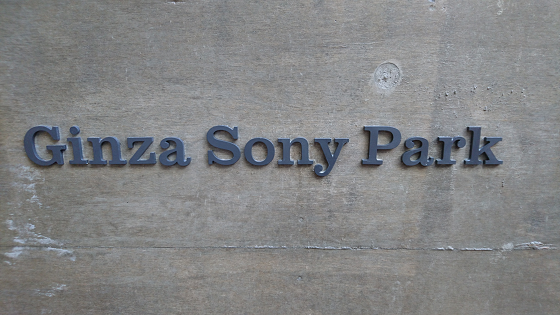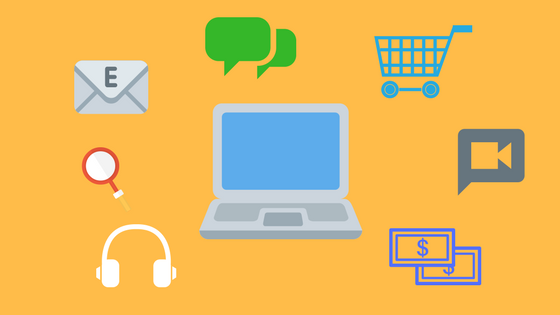名簿やリストなどの資料作成でExcelの左側にNoを振ることはよくあります。
たとえば1~100まで手入力していたら日が暮れてしまいますね。
Excelの機能を使えば簡単に連番を振ることができます。
方法は2通り。
- オートフィル機能
- ROW関数
どちらも便利な機能ですが、いつでも使えるわけではありません。
特性を活かし使い分けると作業効率がグンと上がりますよ~。
オートフィル機能で連番を振る
定番のオートフィル機能です。
規則性を持たせたデータを連続データにしてくれる。
カーソルを右下に合わせると[+]マークが出てきます。
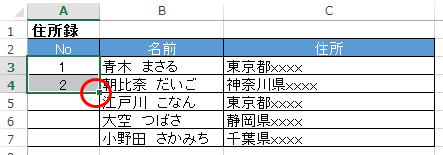
[+]マークをクリックしたまま下へドラッグするか、ダブルクリックしてください。
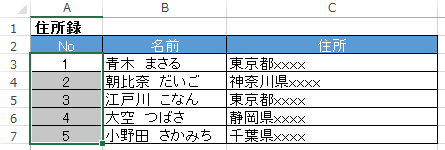
手入力よりはるかに早く簡単に連番が振れました。
しかしオートフィル機能は行の削除をすると、連番が崩れてしまいます。たとえばNo.3の行を削除してみましょう。
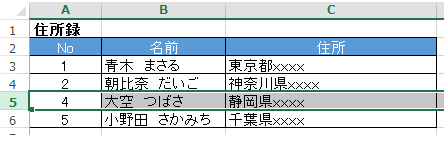
1、2、4、5と連番が崩れてしまいました。
単純な数字の連番の場合はROW関数が便利です。
ROW関数で連番を振る
ROW関数は行番号を取得する関数です。
セルA1に「=row()」と記述すれば”1″が取得でき、セルA5では”5″が取得できます。
その特性を利用し連番を振ることができます。
セルA3に「=row()-2」と記述し[Enter]を押してください。
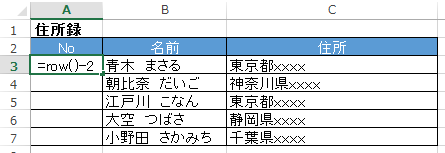
ROW関数で3が取得され、-2してるので1が返ってきます。
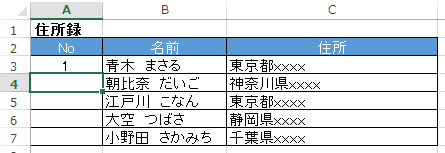
A4~A7までA3をコピペします。
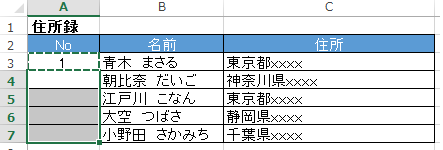
すると自動で連番が振られます。
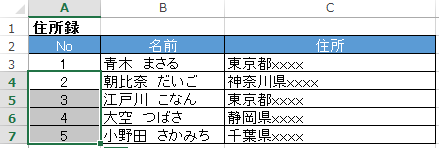
ROW関数の便利なとこは行を削除しても連番が崩れないとこです。
たとえば先ほどと同じようにNo.3の行を削除してみましょう。
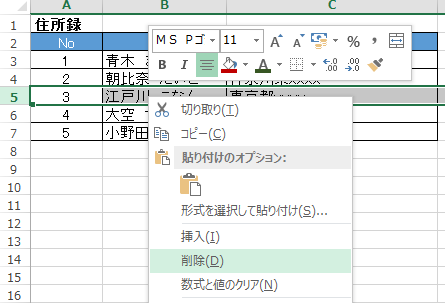
削除しても飛び番号にならず連番になっていますね。
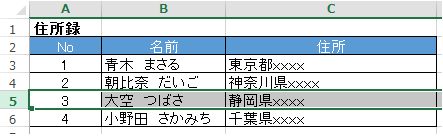
これは行番号から-2しているからです。
行番号を基準としているので、どこでも自動連番できます。
たとえば住所録の下に電話番号を追加した場合、「=row()-10」と書けば、そこから1始まりの連番になります。
(11行目から1始まりにする場合は-10する)
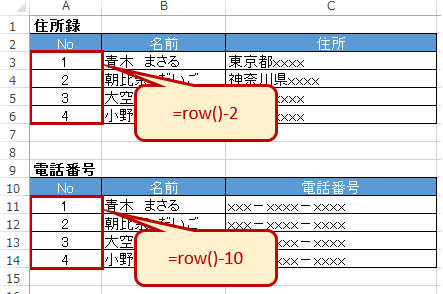
オートフィル機能とROW関数の使い分け
連番を振るのに便利な機能を2つ紹介しました。
とても便利な機能ですが、いつでもどんなシーンでも使える機能ではありません。
オートフィル機能は行の削除をすると連番が崩れるし、ROW関数は自動で連番が振られるのでNoに意味を持たせると行を削除をした際、辻褄が合わなくなります。
たとえばNoの名前で詳細シートを作成していた場合
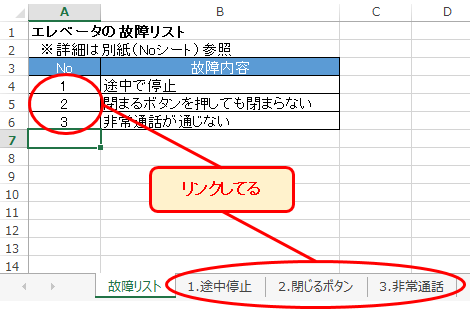
No.2の閉じるボタンの行を削除した途端にNoとシート名が合わなくなります。
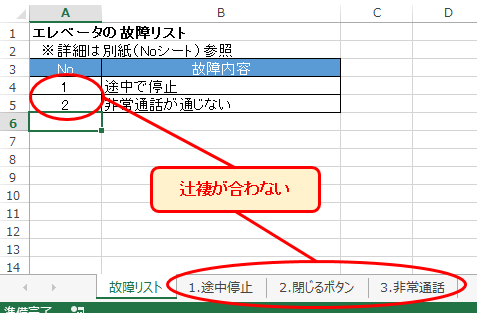
番号を固定しないと不都合が生じることもあります。
ちなみにこの場合の対策方法としては、No.2をグレーアウトして削除しないのがベストでしょう。
それぞれの特性を活かしてオートフィル機能とROW関数の使い分けてくださ~い。
| オートフィル機能 | ROW関数 | |
| 行の削除/追加 | 連番が崩れる 自分で振り直す |
自動連番 |
| 使用シーン | ・行を削除するなどのレイアウトの変更がない場合 ・規則性のあるデータの場合 ・月、曜日など範囲が固定の場合 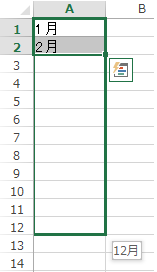 |
・常に連番にしたい場合 ・意味なし番号の場合 |